Hogyan lehet kikapcsolni vagy beállítani a helymeghatározást a windows 10, támogatás hétköznap
Valószínűleg észrevette néha „Saját hely jelenleg használt” ikon tálcán. A Windows 10, sok alkalmazás a tartózkodási helyét a különböző célokra, bizonyos, hogy jelezze az időjárás, pontosabban bizonyos, hogy ha szükséges, meg ott, ahol a készülék (ha elveszik). A mai cikkben fogjuk leírni, hogyan kell letiltani a nyomon követése a helyét, és hogyan lehet meghatározni az alapértelmezett hely.
Helykövetés kikapcsolása teljesen a Windows 10
Letilthatja nyomkövető speciális alkalmazásokhoz, teljesen, kezdve a teljes kikapcsolás:
1.Zahodim a "Start" => Options;
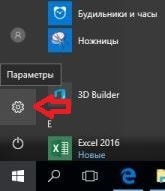
2. A megnyíló menüben válassza ki az „Adatvédelem”;
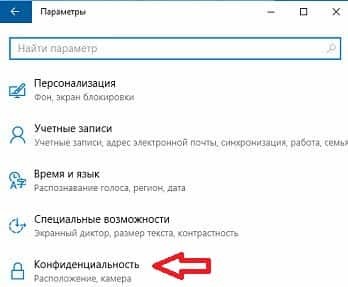
3.With a bal oldalon, válassza ki a „Hely”, és közvetlenül a „Positioning ehhez az eszközhöz van kapcsolva,” click „Edit”
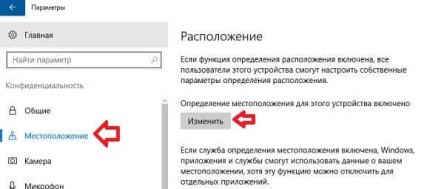
4. Annak érdekében, hogy helymeghatározást - legyen „ON”. Letiltása - Kapcsolja be a kapcsolót „OFF”..


Megtilthatja a pontos helymeghatározó adatok speciális alkalmazásokhoz
Azaz, akkor is letiltható egyes alkalmazások használata a helyét. Ehhez lépjen a „Start” => Beállítások => Adatvédelem => Hely => a jobb oldalon alul van, a „Select alkalmazások, amelyek számára engedélyezett, hogy használja a pontos információkat a helyét,” itt meg kell állítsa a csúszkát „off”. előtt az alkalmazást, amelyhez meg akarja akadályozni, hogy a helyét.
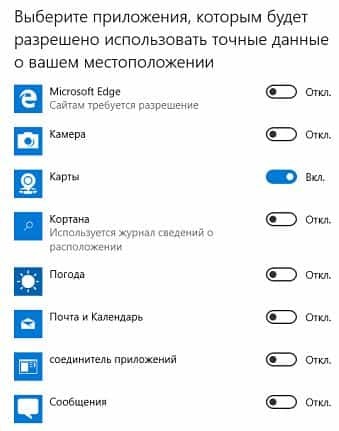
Állítsa be az alapértelmezett hely a Windows 10
Azt is beállíthatja helyzetét manuálisan, a használni kívánt minden alkalmazásból. egy város, akkor is, ha megy a másik mindig választották.
Az alapértelmezett telepítési helyét, hogy szükség van:
1.Zahodim a Start => Beállítások => Adatvédelem => Hely => a jobb oldalon, közel a "Default Location", kattintson a "Beállítás alapértelmezett";
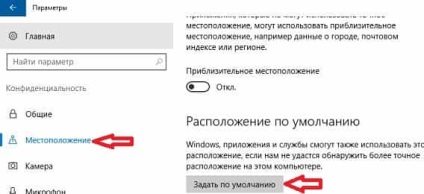
2.Otkroetsya alkalmazás „Maps”, itt kattints a „Adja meg az alapértelmezett hely”;
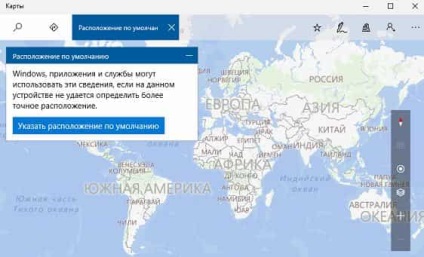
3.Vpishite kívánt várost alapértelmezés szerint használni, és kattintson a Keresés ikonra (vagy Enter);
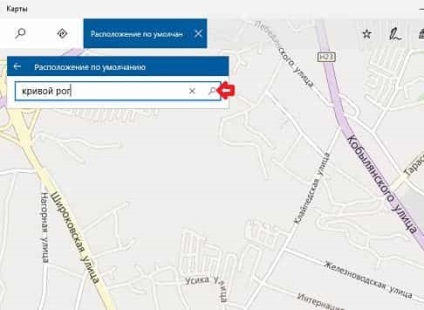
4. Ha a város helyes megválasztásával - meglátod, hogy a térképen, ha nem, vagy ha meg akarja változtatni a jövőben - kattintson a „Change”. Azt is törli az aktuális hely alapértelmezés szerint nyomja meg a „Delete elrendezés”.
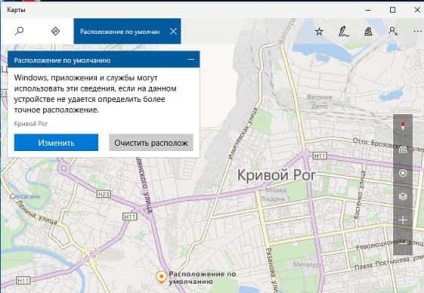
Szintén ebben a beállítások ablakban, akkor törölheti a történelem a helyét, válassza mellett a „Journal of a helymeghatározási információk”, „tiszta”. Ott van még a lehetőségét is „körülbelüli helye”, hogy azokat az alkalmazásokat, hogy tilos, hogy a pontos helyét láthatjuk a hozzávetőleges tartózkodási helyét (város, irányítószám, régió).